Avez-vous besoin d'un plugin pour intégrer Google Maps à WordPress ?
Publié: 2021-12-09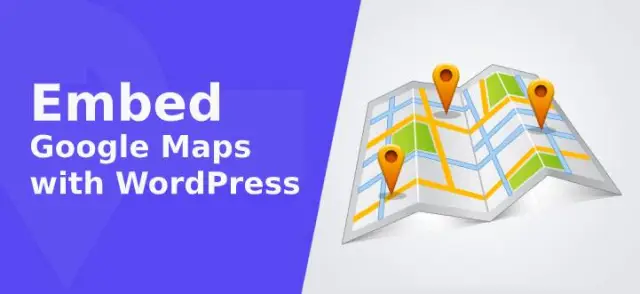
Si vous avez hâte d'intégrer Google Maps à votre site WordPress, vous êtes au bon endroit.
Comme on le sait sur WordPress, les sites développés à l'aide de ce logiciel offrent de nombreuses possibilités d' intégrer Google Maps . De même, la flexibilité étant la principale caractéristique de WordPress, vous pouvez simplement ajouter les cartes à l'aide de plugins ou manuellement.
L'ajout de Google Maps à votre site peut être d'une grande aide pour vos utilisateurs et faciliter une meilleure opportunité commerciale pour vous. Un client potentiel peut probablement localiser votre entreprise ; fournissez-leur beaucoup d'informations et communiquez facilement avec vous.
Ces facteurs essentiels font de l'ajout de Google Maps à votre site une nécessité. Cependant, certaines choses peuvent vous inquiéter. Cela signifie que vous réussirez à insérer Google Maps sur votre site WordPress, si seulement vous connaissez le bon chemin.
L'utilisation de plugins est le moyen le plus simple et le plus rapide de déposer les cartes. Si vous êtes un pro du savoir-faire technique, rien ne peut vous empêcher d'essayer la méthode manuelle. Alors, jetez un œil aux étapes détaillées pour intégrer Google Maps dans WordPress.
Quelques plugins remarquables pour intégrer Google Maps avec des sites WordPress
De loin, de nombreux plugins permettent d'intégrer Google Maps à l'aide de plugins populaires. La plupart des versions gratuites de ces plugins offrent des fonctionnalités utiles. Alors que les versions pro sont également dotées de fonctionnalités attrayantes et que vous pouvez choisir parmi certaines d'entre elles, telles que :
CarteSVG 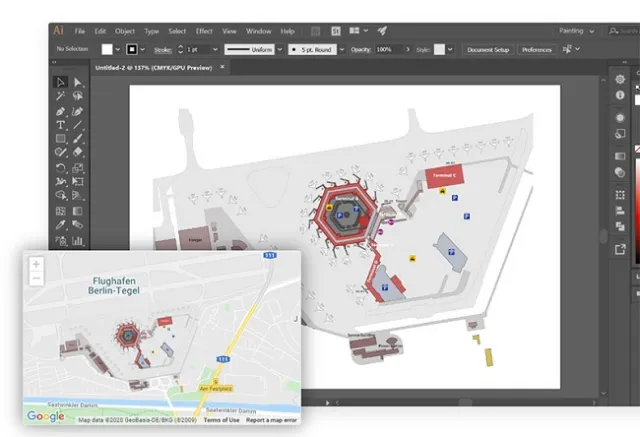
MapSVG est un plugin de carte WordPress et un gestionnaire de contenu. Avec lui, vous pouvez créer du contenu personnalisé et l'afficher sur un vecteur, une image ou des cartes Google.
Utilisez-le pour étendre la fonctionnalité de Google Maps avec ses fonctionnalités puissantes. Vous pouvez également combiner des cartes vectorielles avec Google Maps et modifier l'apparence par défaut de Google Maps en important des milliers de styles de carte de SnazzyMaps dans ce plugin de carte WordPress pour créer des cartes étonnantes pour vos visiteurs.
Profitez du vaste référentiel SnazzyMaps. Choisissez l'un des milliers de styles de carte et améliorez Google Maps pour qu'il apparaisse mieux sur votre site Web.
WP Google Map 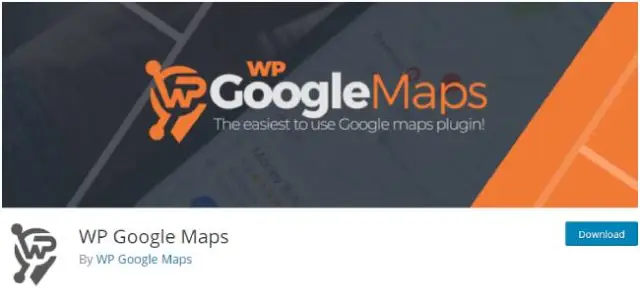
La version gratuite de ce plugin vous permettra de définir des icônes pour marquer des lieux. De plus, la version pro affiche des publications personnalisées à l'aide de champs personnalisés.
Widget Google Maps 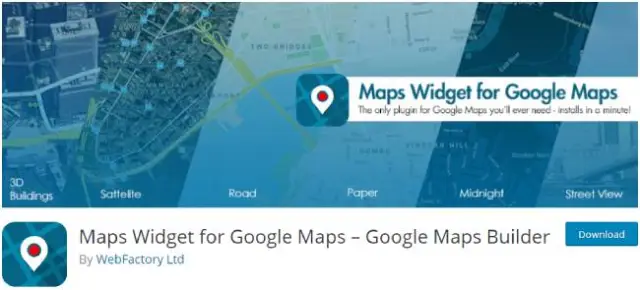
Cette solution minimaliste sert à ajouter des cartes à vos publications.
Les plugins mentionnés ci-dessus fonctionnent de manière similaire et ajoutent sensiblement les fonctionnalités permettant d'intégrer Google Maps. Il vous suffit de comprendre les manières de créer la clé API et de faire fonctionner l'interface. Une fois que vous les avez encodés, choisir un nouveau plugin à tout moment ne sera plus un problème.
Comment allez-vous intégrer les sites WordPress avec Google Maps avec des plugins ?
Si vous souhaitez devenir plus créatif et créer des cartes avec des fonctionnalités uniques, la recherche d'un plugin peut être la meilleure solution. Étant donné la possibilité de créer des cartes personnalisées, les plugins Google Maps ajoutent certaines fonctionnalités spécifiques à WordPress.
Ceux-ci incluent la recherche de magasins filtrables et l'utilisation de champs personnalisés pour afficher tout type de messages. De plus, les plugins permettent d'utiliser des shortcodes et non des IFRAMES qui les rendent comparativement plus conviviaux.
Pour démarrer le processus d'intégration de Google Maps, installez puis activez le WP Google Maps. Le WP Google Maps vous permettra de créer une seule carte Google avec plusieurs marqueurs selon vos besoins. Vous pouvez profiter de toutes les fonctionnalités supplémentaires de sa version payante. Les marqueurs sont de haute qualité, avec des descriptions appropriées, des liens, des cartes et des images à l'appui.
Les étapes sont les suivantes:
Étape 1 : Création de la clé API pour Google Maps
Pour chaque plugin que vous utilisez, vous devez passer par cette étape pour créer une clé API. De même, dans ce cas, Google permet également de créer une clé API pour accéder à Google Maps pour travailler dessus. 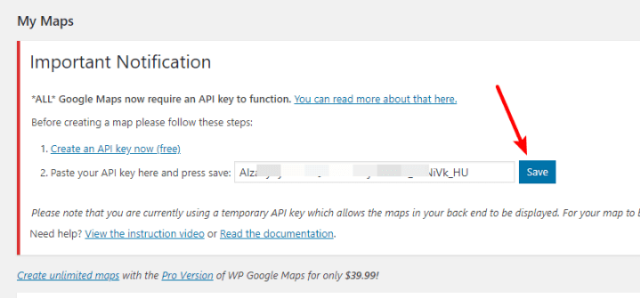
Dans le cadre de l'intégration de Google Maps au site WordPress, la création de la clé API et sa saisie permettront de connecter Google Maps à votre site. Suivez un processus détaillé pour créer la clé API.
Une fois que vous avez terminé de créer la clé API, passez à l'étape suivante. Entrez-le dans la case et appuyez sur le bouton Enregistrer.
Étape 2 : Apporter des modifications à Ma première carte
La version gratuite de ce plugin vous permettra de créer une seule carte personnalisée. Pour apporter des modifications à votre première carte, vous devez sélectionner Modifier, puis en dessous, "Ma première carte". Cela vous dirigera vers l'interface d'édition du plugin. 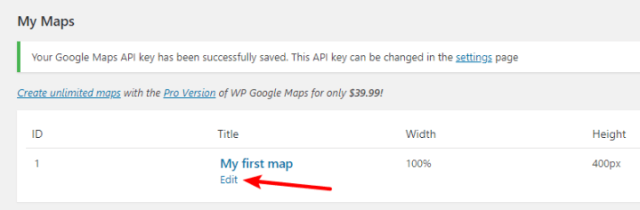
Étape 3 : Configuration des paramètres de base
Plusieurs types d'onglets différents apparaissent dans la bande supérieure de l'interface cartographique pour intégrer Google Maps. Ces onglets sont fournis avec différentes fonctionnalités que vous devez configurer. Ceux-ci sont les suivants : 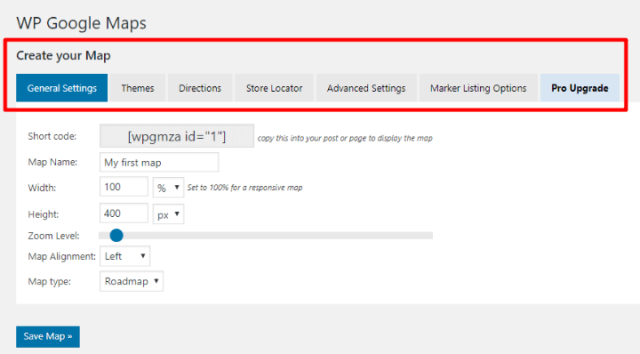 1. Paramètres généraux : cela inclut le type de carte, qui peut être des cartes routières ou des cartes satellites, ainsi que l'alignement, la largeur et la hauteur. Vous pouvez également définir des noms de carte, des niveaux de zoom et les rendre compatibles avec les mobiles avec des options de prévisualisation.
1. Paramètres généraux : cela inclut le type de carte, qui peut être des cartes routières ou des cartes satellites, ainsi que l'alignement, la largeur et la hauteur. Vous pouvez également définir des noms de carte, des niveaux de zoom et les rendre compatibles avec les mobiles avec des options de prévisualisation.
2. Directions : Ce plugin permet uniquement d'utiliser la direction de la carte à partir de sa version Pro.
3. Paramètres avancés : Ceux-ci incluent l'activation des données de trafic ainsi que des fonctionnalités qui ne sont disponibles que sur la version Pro.
4. Thèmes : Vous pouvez choisir parmi 9 thèmes pour vos cartes. Cela aidera à changer l'apparence générale des cartes.
5. Localisateur de magasins : cette fonctionnalité étonnante permet aux utilisateurs de localiser tous les magasins situés à proximité. Store Locator peut être utile pour les personnes qui dirigent des entreprises facilitées par une adresse physique.

La configuration de ces paramètres est importante et vous prépare à créer vous-même les cartes.
Étape 4 : Inclure les éléments de la carte
Outre les paramètres de base, insérez des éléments cartographiques dans votre carte avec différents onglets. Ajoutez des marqueurs en utilisant ce qui suit : 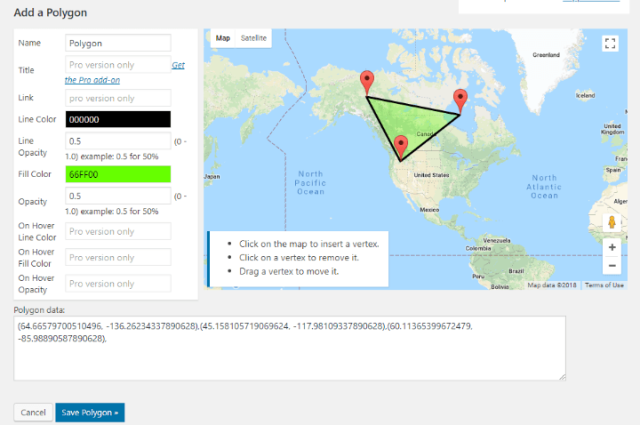
Trouver l'emplacement
1. Déposez le marqueur à l'emplacement spécifique par un clic droit sur n'importe quelle zone de la carte.
2. Enregistrez le marqueur tel qu'il apparaît sur sa carte et continuez à ajouter les autres également.
3. Dans le panneau Votre marqueur, consultez les listes de marqueurs et modifiez vos marqueurs actuels.
4. Depuis les onglets Polylignes et Polygone, lancez l'interface qui vous permettra de construire des ensembles complexes de formes. 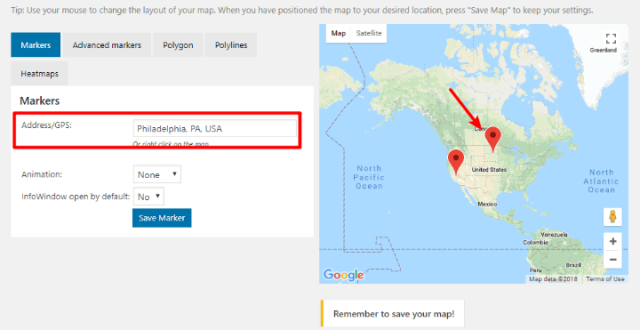
5. Une fois que vous avez terminé avec la carte et les formes de construction, cliquez sur Enregistrer la carte.
Étape 5 : Utiliser un shortcode pour insérer des Embeds
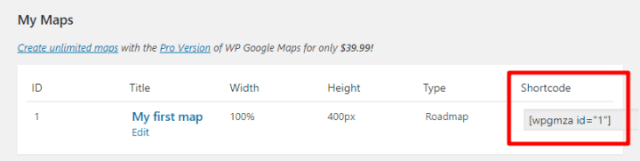
1. Après avoir enregistré la carte, cliquez sur Cartes dans la barre latérale du tableau de bord WordPress.
2. Copiez les shortcodes de la carte
3. Collez le shortcode à l'endroit où vous souhaitez que votre carte apparaisse.
Façons d'intégrer Google Maps au site WordPress sans plugins
Voici un moyen rapide d'insérer Google Maps dans des sites WordPress. Les étapes sont les suivantes:
Étape 1 : Créer la carte à insérer dans votre site WordPress
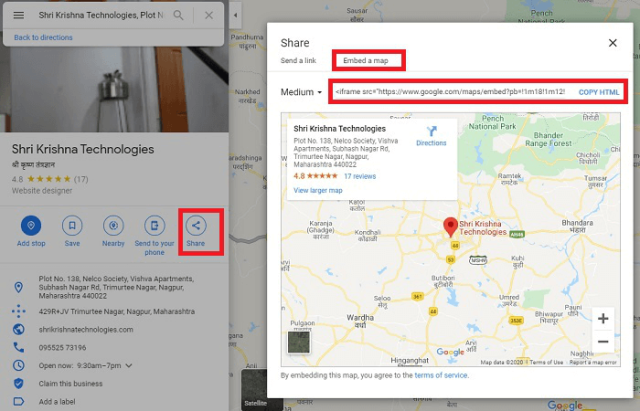
Pour ajouter une carte présentable similaire à celles qui apparaissent sur le site Web de Google, vous devez :
1. Ouvrez la carte du commerce depuis l'interface de Google Maps.
2. Appuyez sur l'option Partager.
3. Cliquez sur la carte Intégrer.
4. Copiez le code intégré comme indiqué ci-dessous :
5. Créez une version avancée de votre carte avec des couleurs appropriées, des notes personnalisées et des marqueurs d'emplacement.
6. Utilisez Google My Maps car l'interface est conviviale. Cliquez sur le bouton "Créer une nouvelle carte" après vous être connecté. 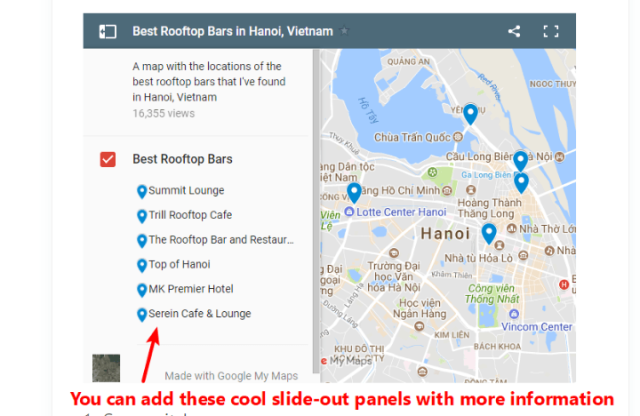
7. Construisez la carte et après avoir terminé, cliquez sur Partager.
8. Ensuite, dirigez-vous vers Privé, puis cliquez sur le bouton Modifier.
9. Après cela, sélectionnez On-Public sur le Web et Enregistrer.
10. Cliquez sur les trois points et sélectionnez "Intégrer sur mon site".
11. Après cela, copiez votre code d'intégration qui sera nécessaire dans les étapes suivantes.
Étape 2 : Insertion du code d'intégration sur le site WordPress
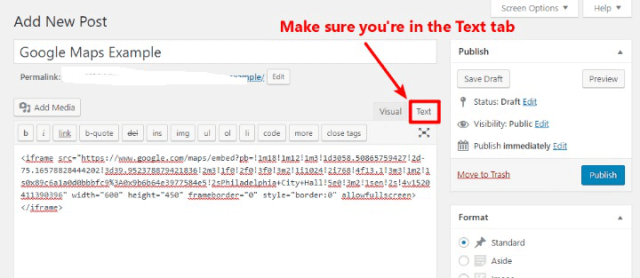
1. Modifiez la publication ou les pages de Google Maps ou de l'interface Google My Maps.
2. Choisissez l'onglet marqué comme Texte dans l'éditeur WordPress et collez enfin le code d'intégration.
3. Dès la publication, vous pouvez observer tous les embarqués de Google Maps, en direct sur votre site.
Cette méthode est appropriée dans le cas où vous souhaitez insérer des cartes marquant un seul emplacement ou simplement pour définir correctement les directions pour les utilisateurs. Vous pouvez également créer des cartes personnalisées avec Google My Map, qui propose des fonctionnalités supplémentaires.
Un enveloppement rapide
Ainsi, vous pouvez toujours rechercher des thèmes et des plugins WordPress. Certains thèmes sont pratiques avec des fonctionnalités utiles qui permettent d'intégrer Google Maps.
La fonctionnalité intégrée d'ajout de cartes aide à le faire manuellement ou avec des plugins. Certaines interfaces constructeurs de WordPress sont également livrées avec des modules dédiés aux cartes. En tenant compte de votre commodité, choisissez la meilleure façon d'intégrer Google Maps dans votre site.
Les plugins sont plus faciles à implémenter mais en cas d'ajout de cartes uniquement à certaines fonctionnalités plutôt qu'à l'ensemble du site, vous devrez peut-être utiliser la méthode manuelle. Cela s'applique aux localisateurs de magasins, intégrés dans un certain message.
